6 bästa appar för att spela in möten på Windows, Mac, iPhone och Android
Enligt en nyligen genomförd undersökning har molnbaserat och online-möte blivit en av de mest populära tjänsterna. Det hjälper dig att hålla kontakten med dina affärspartners, kollegor och chefer när du arbetar på distans. Det finns många onlinekonferensplattformar utan att erbjuda rekordfunktionalitet. Som ett resultat måste du leta efter en app för mötesinspelare för din enhet. Lyckligtvis kommer det här inlägget att dela dig med en topplista över 6 bästa appar för inspelning av möten för dator och mobila enheter.

SIDINNEHÅLL
Del 1: Topp 2 mötesinspelare på skrivbordet
Topp 1: Vidmore Screen Recorder
Som mötesinspelare, Vidmore skärminspelare kan tillgodose alla dina behov oavsett om du är genomsnittlig eller tekniskt kunnig. Ännu viktigare, det kan producera högkvalitativa mötesinspelningar med avancerad teknik.
Fördelar
- Spela in Lync, Zoomoch andra konferenser och möten med ett enda klick.
- Lägg till ditt ansikte och din röst i inspelningar via webbkamera och mikrofon.
- Ingen inspelningslängd, vattenstämpel eller annan gräns.
- Erbjud ett brett utbud av anpassade alternativ
Nackdelar
- Du måste installera mötesinspelaren på hårddisken.
Hur man spelar in möte på skrivbordet
Steg 1: Installera den bästa mötesinspelaren
Kör den bästa mötesinspelaren när du har installerat den på din dator. För Mac-användare finns det en annan version. Välja Video inspelare från hemgränssnittet. Om du bara vill spela in ljud från mötet, välj Ljudinspelare.

Steg 2: Spela in mötesprotokollet
Slå på VISA och ställ in inspelningsområdet baserat på mötesfönstret. Sätta på Systemljud för att spela in möte tillsammans med ljud. De Webbkamera och Mikrofon alternativ används för att fånga ditt ansikte och röst under inspelning av möten. Du kan välja att aktivera eller inaktivera dem. När mötet börjar klickar du på REC för att börja spela in den.

Dricks: Om du vill få fler alternativ klickar du på Redskap ikonen för att öppna Inställningar dialog.
Steg 3: Spara mötesinspelning
Klicka på Sluta när du vill stoppa inspelningen av mötet. Då kommer du till förhandsgranskningsfönstret. Spela inspelningen och ta bort överflödiga ramar efter Klämma verktyg. Klicka slutligen på Spara knappen för att spara mötet på din dator.
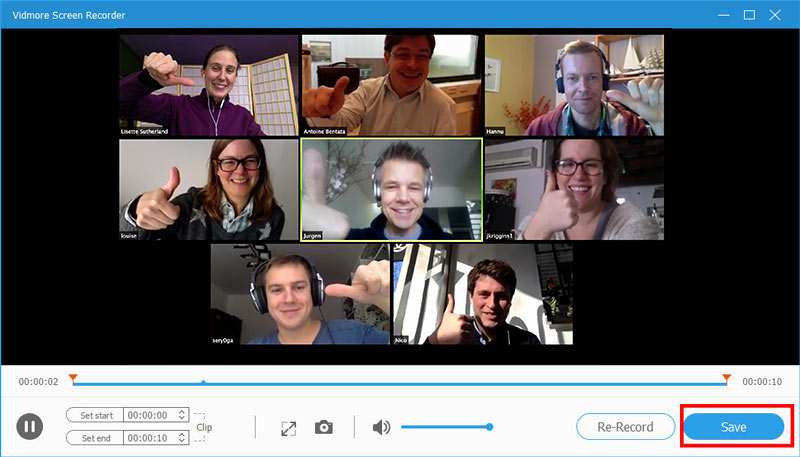
Topp 2: Vidmore Free Online Screen Recorder
Om du inte gillar att installera programvara på datorn, Vidmore gratis online skärminspelare är den bästa appen för mötesinspelare. Det låter dig spela in allt online.
Fördelar
- Helt gratis.
- Ingen vattenstämpel eller inspelningslängdsgräns.
- Fånga dina reaktioner tillsammans med inspelning av möten.
- Erbjud grundläggande anpassade alternativ.
Nackdelar
1. Den inkluderar inte videoredigeringsfunktioner.
Hur man spelar in möte online
Steg 1: När du behöver spela in ett möte, öppna en webbläsare och besök https://www.vidmore.com/free-online-screen-recorder/. Klick Starta gratis inspelare -knappen för att hämta startprogrammet.

Steg 2: Det finns fyra ikoner på startprogrammet. Gör det möjligt Skärm och Systemljud medan inaktivera Webbkamera och Mikrofon om du bara spelar in möte. För att lägga till dina reaktioner, slå på Webbkamera och Mikrofon också.

Steg 3: Klicka på REC när ditt möte inleds. Slå Sluta tills mötet är klart. Ladda sedan ner inspelningsfilen.

Del 2: Topp 4-appar för mötesinspelare på iPhone / Android
Topp 1: AZ-skärminspelare
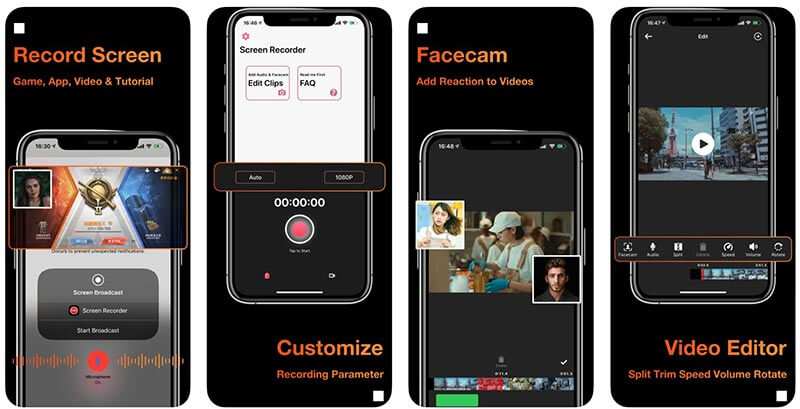
Plattform: iOS och Android
Pris: Gratis med köp i appen
AZ Screen Recorder är en allt-i-ett-mötesinspelningsapp för både iPhone- och Android-enheter. Förutom att spela in online-möten, erbjuder det också videoredigeringsfunktioner och videokonvertering.
Fördelar
- Spela in möten tillsammans med ljud.
- Spara online-möten i hemlighet.
- Trimma, rotera och redigera mötesinspelningar.
- Dela mötesinspelningar direkt.
Nackdelar
- Du har prenumererat efter den kostnadsfria provperioden.
- Det kräver iOS 12.0 eller senare.
Topp 2: Spela in det

Plattform: iOS och Android
Pris: Gratis med annonser och köp i appen
Som namnet antecknat är Record It en enkel app för mötesinspelare tillgänglig för både iOS- och Android-enheter. För mobil först är det ett bekvämt sätt att spara möten oavsett om du är värd eller deltagare.
Fördelar
- Spela in möten på en mobil enhet med ett tryck.
- Lägg till ansikts-kamera-reaktioner på inspelningar.
- Inkludera en videoredigerare.
- Hantera mötesinspelningar helt enkelt.
Nackdelar
- Videodelen är begränsad till tre minuter för gratisversion.
- Den är endast tillgänglig på engelska.
Topp 3: ADV-skärminspelare
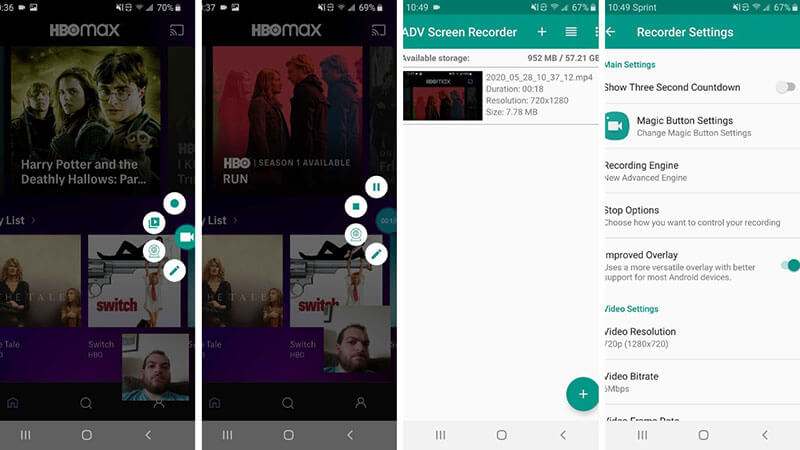
Plattform: Android 5.0 och senare
Pris: Gratis med annonser och köp i appen
ADV Screen Recorder är en app för mötesinspelare för Android-användare. Det är ett bra val för nybörjare att spela in online-möten på en smartphone eller surfplatta. Dessutom stöder den både främre och bakre kameror.
Fördelar
- Spela in möten med två motorer.
- Full kontroll mötesinspelning.
- Rita på flugan med din favoritfärg.
- Lägg till text på inspelningar.
Nackdelar
- Det är för enkelt för avancerade användare.
- Videoredigeringen är begränsad.
Topp 4: TechSmith Capture
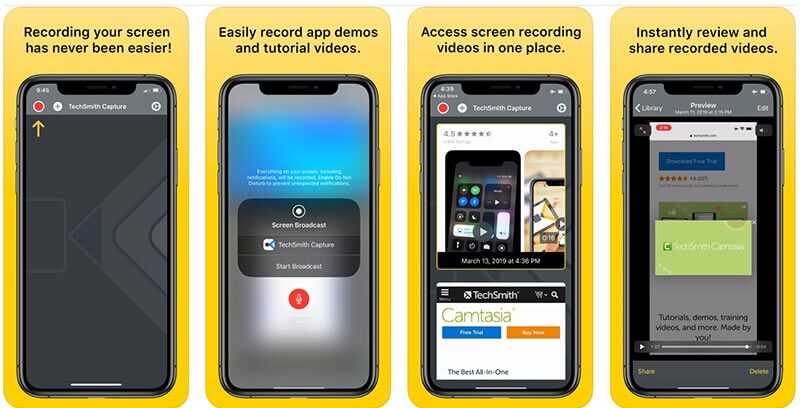
Plattform: iOS 12.4 eller senare
Pris: Fri
TechSmith Capture är den bästa mötesinspelningsappen för iPad och iPhone. Om du har begränsad budget är det ett bra val eftersom det inte finns något köp i appen, prenumerationen eller någon annan begränsning i appen.
Fördelar
- Spela in möten snabbt på iOS.
- Håll alla mötesinspelningar organiserade i biblioteket.
- Överför inspelningar till Camtasia via Wi-Fi.
Nackdelar
- Det ger inte videoredigerare.
- Den är inte tillgänglig för gamla iPhone.
Del 3: Vanliga frågor om Meeting Recorder Apps
Finns det en röstaktiverad inspelningsapp?
Det finns flera ljudinspelningsappar för iPhone- och Android-enheter som kan aktiveras med röst, till exempel Voice Activated Recorder och mer.
Hur spelar jag in ett möte i hemlighet?
Den inbyggda inspelningsfunktionen i online-mötetjänster är vanligtvis tillgänglig för värd. Dessutom kommer andra deltagare att få anmälan. För att spela in ett möte i hemlighet måste du använda en mötesregistrator från tredje part.
Kan jag använda min telefon som en mötesinspelare?
Med en video- eller ljudinspelningsapp kan du ringa telefonen till en mötesinspelningsenhet.
Slutsats
Nu bör du behärska åtminstone topp 6-appar för mötesinspelare för Windows-, Mac-, iPhone- och Android-enheter. De kan hjälpa dig att fånga möten, presentationer och webbkamera. Vidmore Screen Recorder är till exempel inte bara lätt att använda utan kan också spara möten i högkvalitativa videofiler. Fler problem? Lämna gärna ett meddelande nedan.


